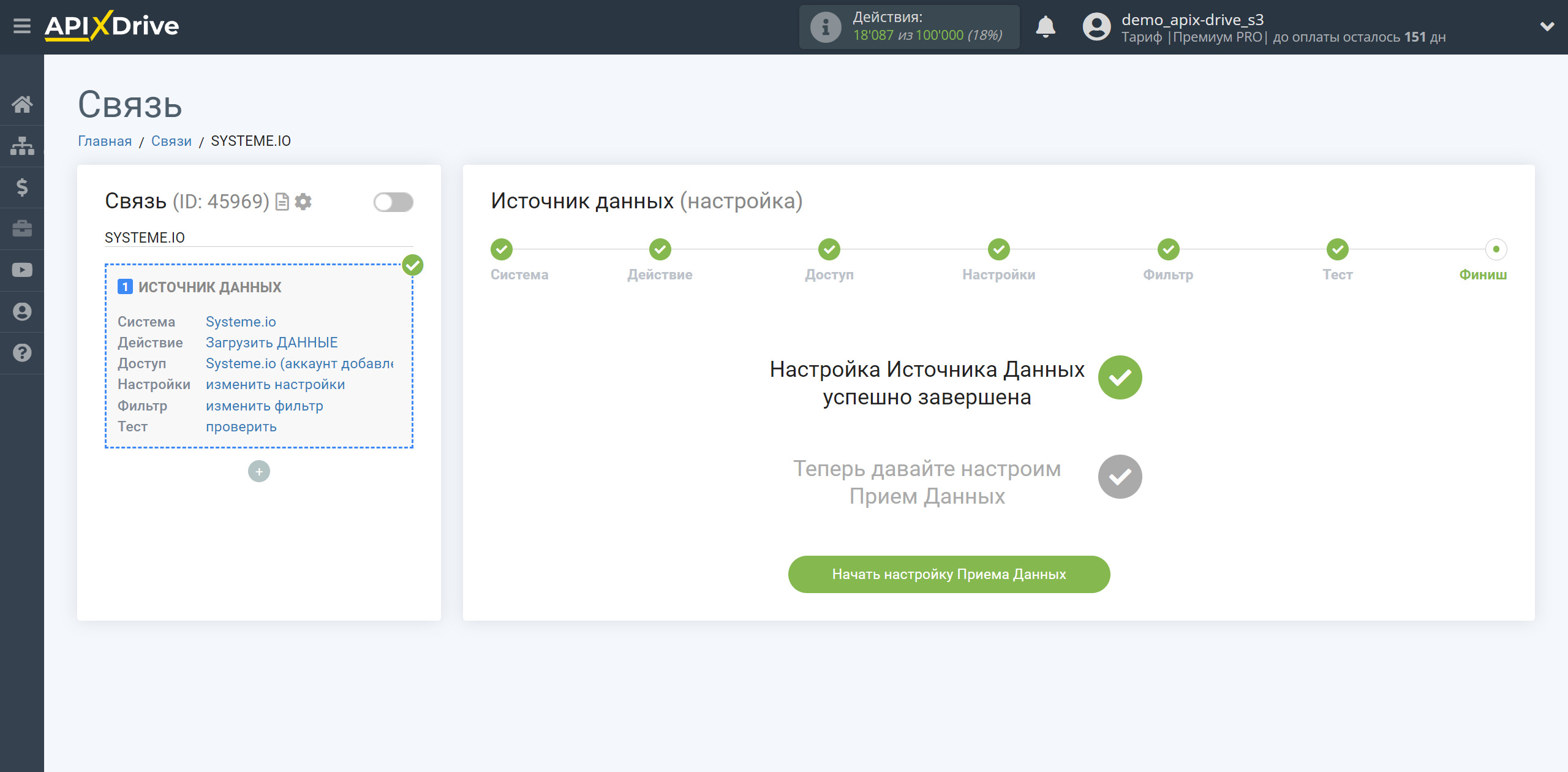Настройка Systeme.io
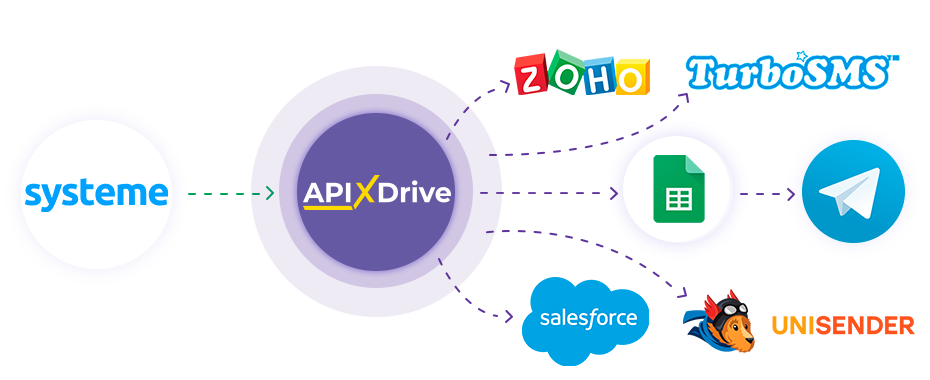
Интеграция позволит вам получать новые заказы и данные клиентов из Systeme.io, передавая данные по ним в другие системы. Например, новые заказы вы можете передавать в CRM или Google Sheets, отправлять в виде уведомлений в группу менеджеров, чтобы не пропускать ни один заказ. Еще вы можете отправлять данные по клиентам в сервис SMS- или Email-рассылок. Так вы сможете максимально эффективно автоматизировать процесс обработки данных с помощью разных сервисов, которые используете.
Давайте пройдем весь этап настройки Systeme.io вместе!
Навигация:
1. Какие данные можно получать из Systeme.io?
2. Как подключить аккаунт Systeme.io к ApiX-Drive?
3. Ссылка для приема данных.
4. Пример данных по заказу.
Для того чтобы начать настройку новой связи кликните "Создать связь".
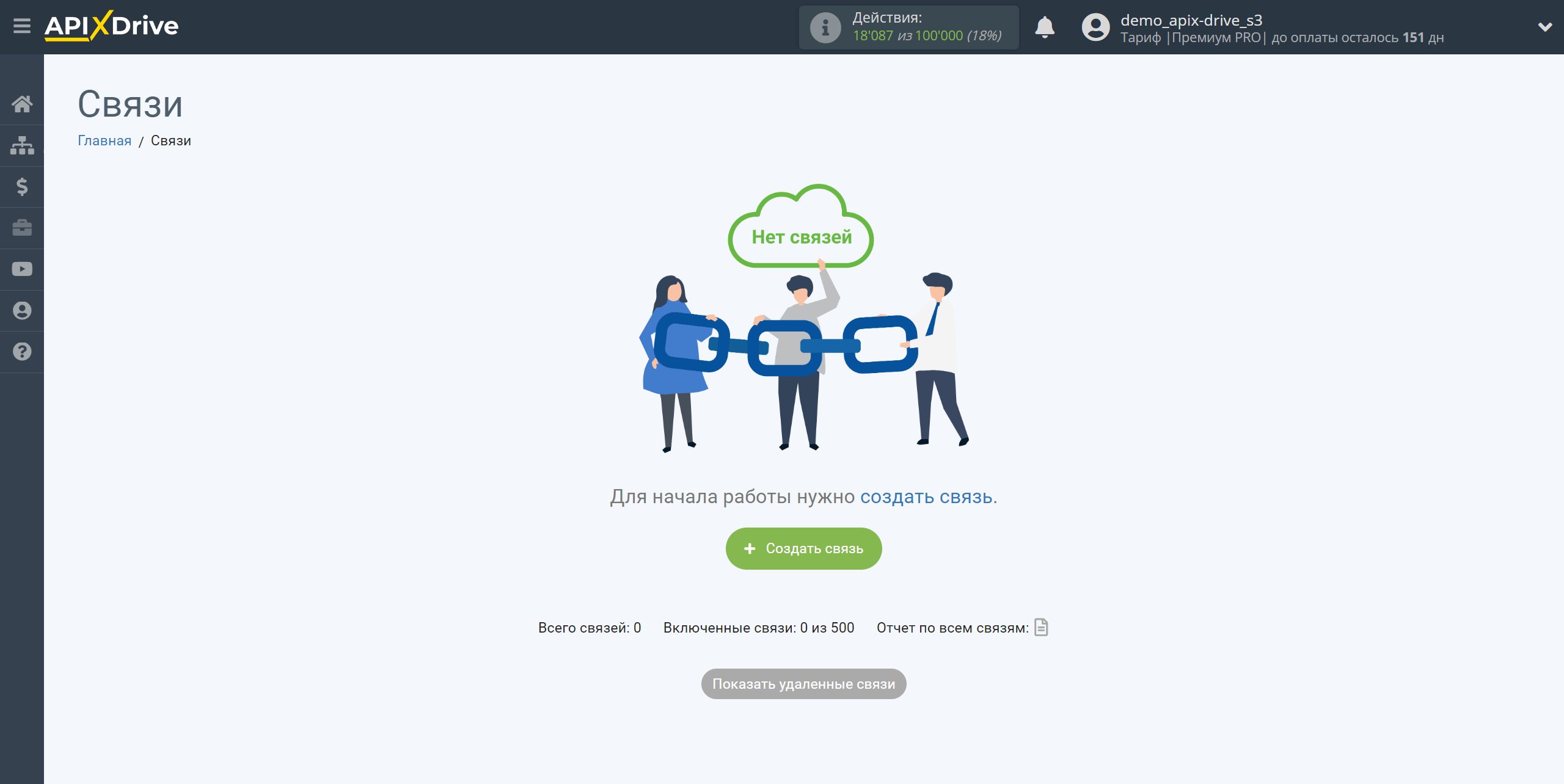
Выберите систему в качестве Источника данных. В данном случае, необходимо указать Systeme.io.
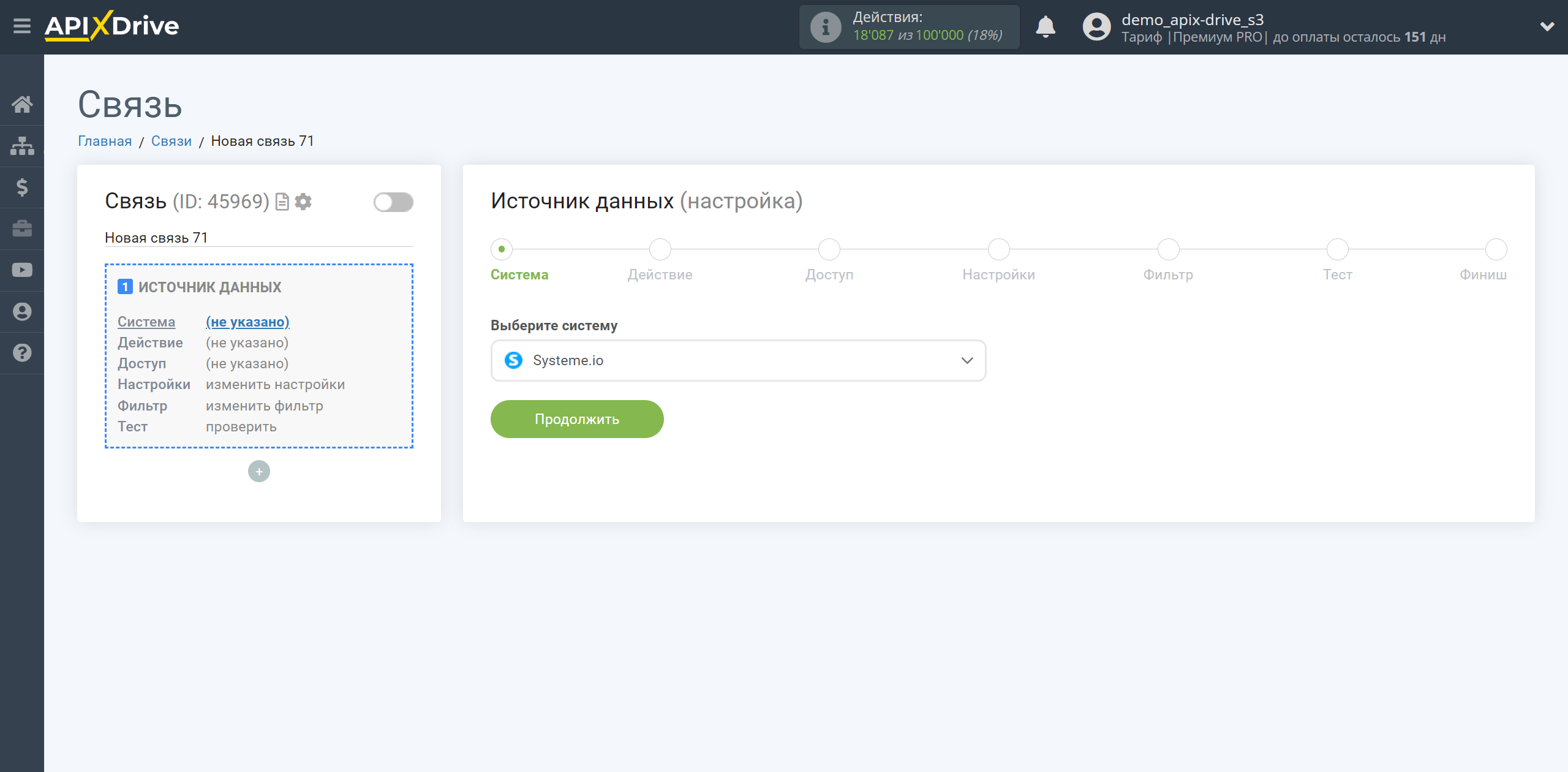
Далее, необходимо указать действие "Загрузить ДАННЫЕ".
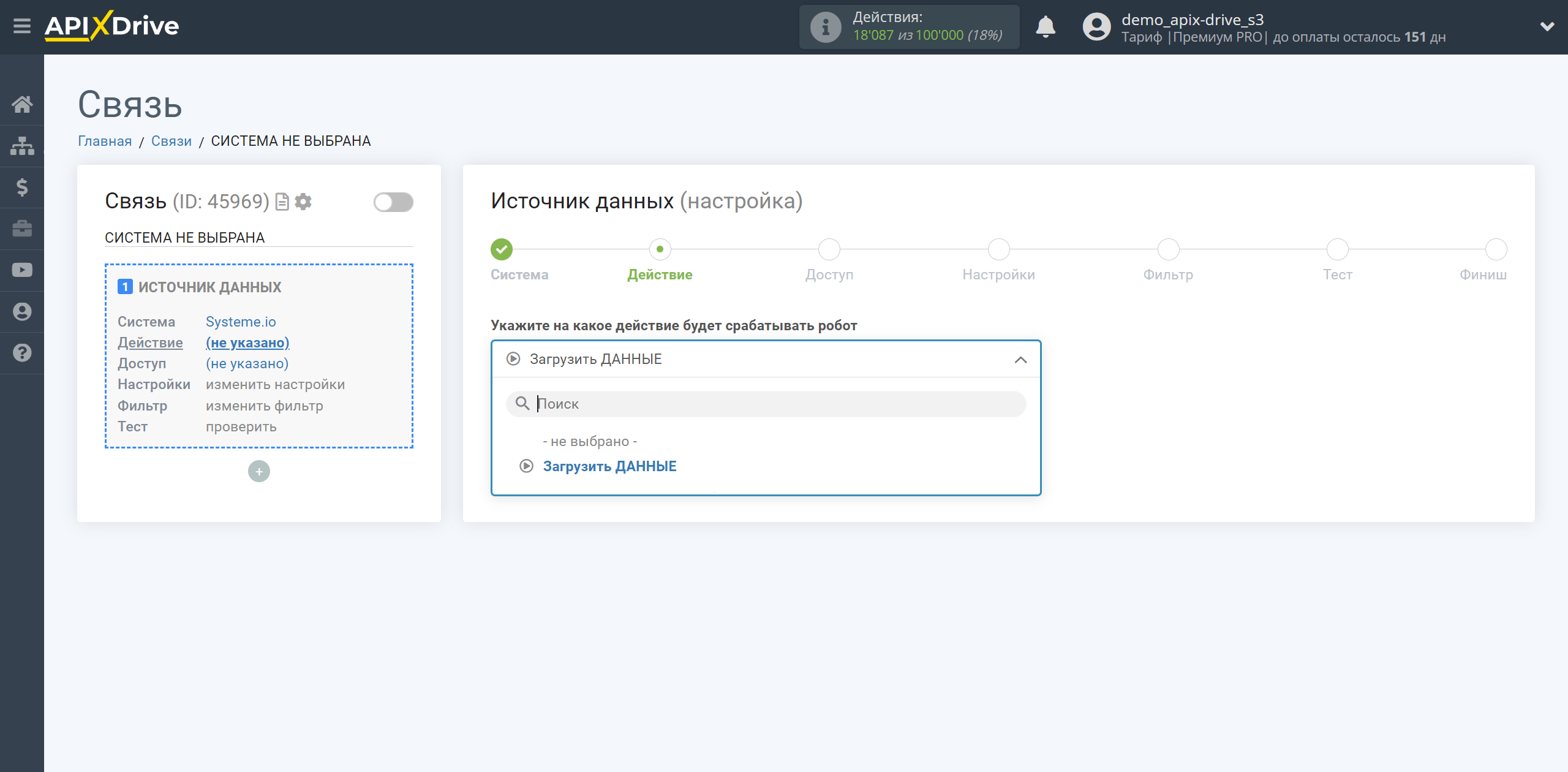
Следующий шаг - выбор аккаунта Systeme.io , из которого будет происходить выгрузка данных.
Если нет подключенных логинов к системе кликните "Подключить аккаунт".
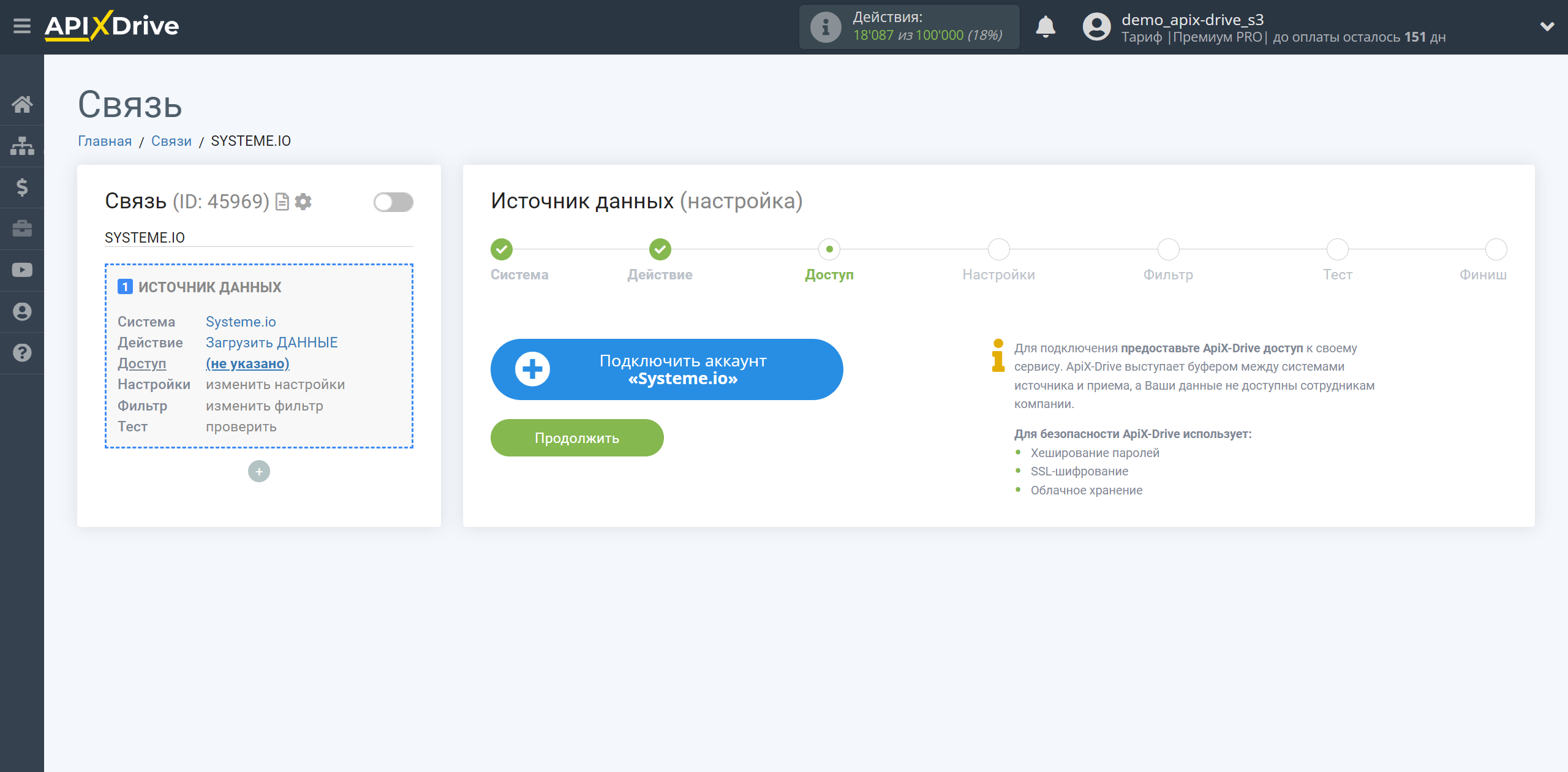
Укажите название вашего аккаунта (если необходимо) и кликните "Сохранить".
После этого произойдет перезагрузка страницы и сохраненный аккаунт автоматически будет выбран.
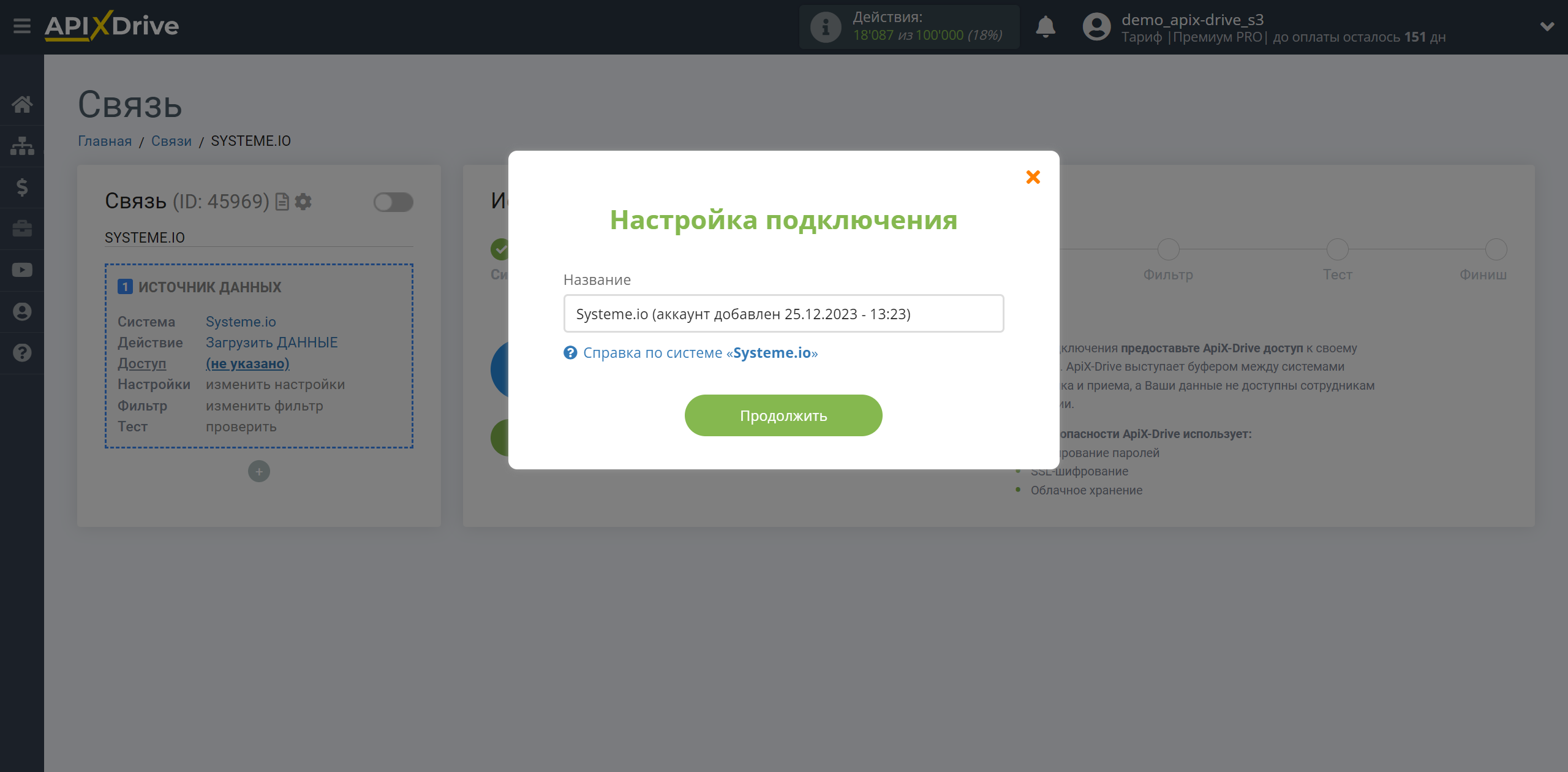
Если этого не произошло, выберите созданный аккаунт в списке.
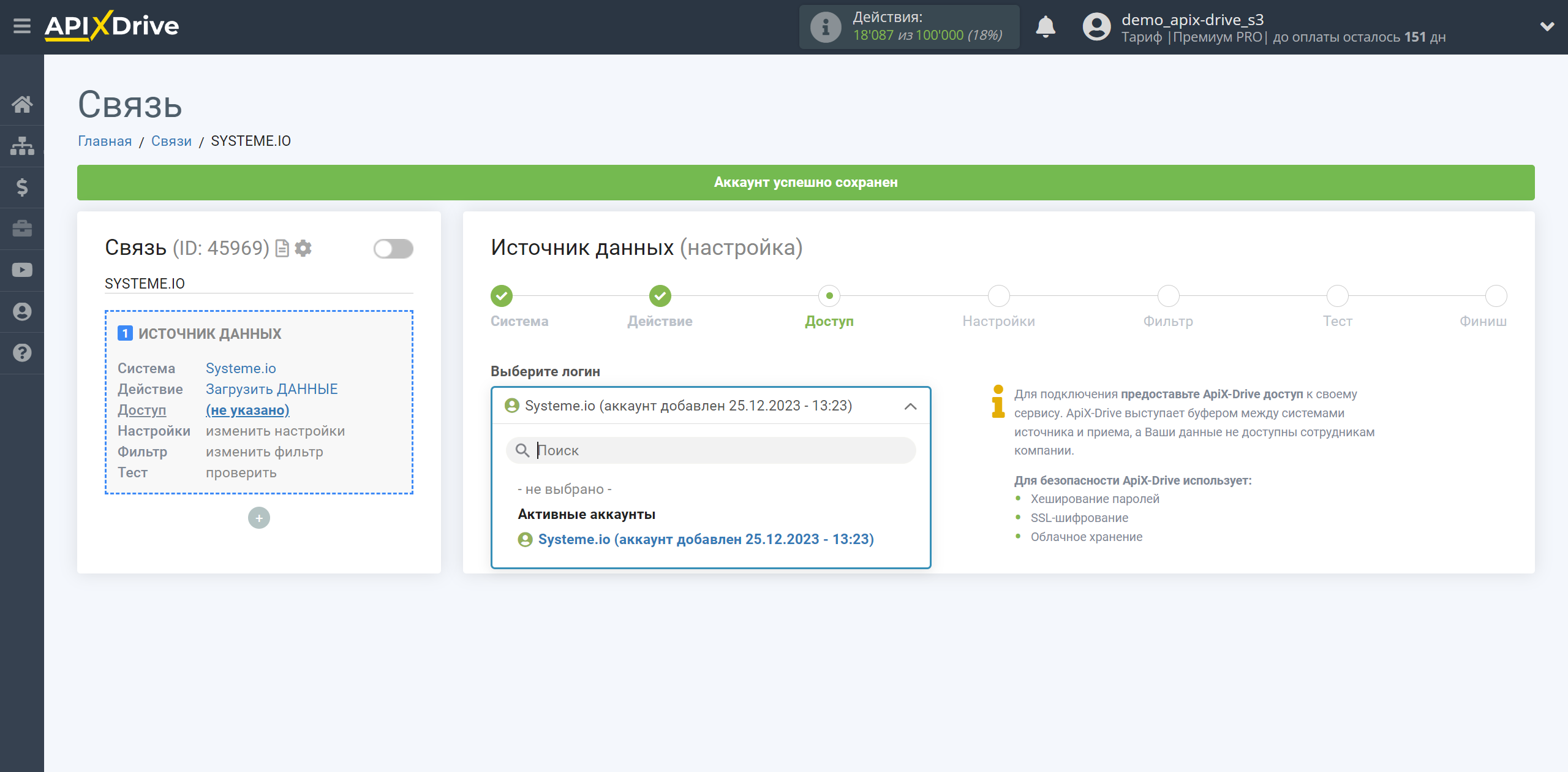
Скопируйте ссылку в поле "URL для приема данных" и перейдите в ваш личный кабинет Systeme.io.
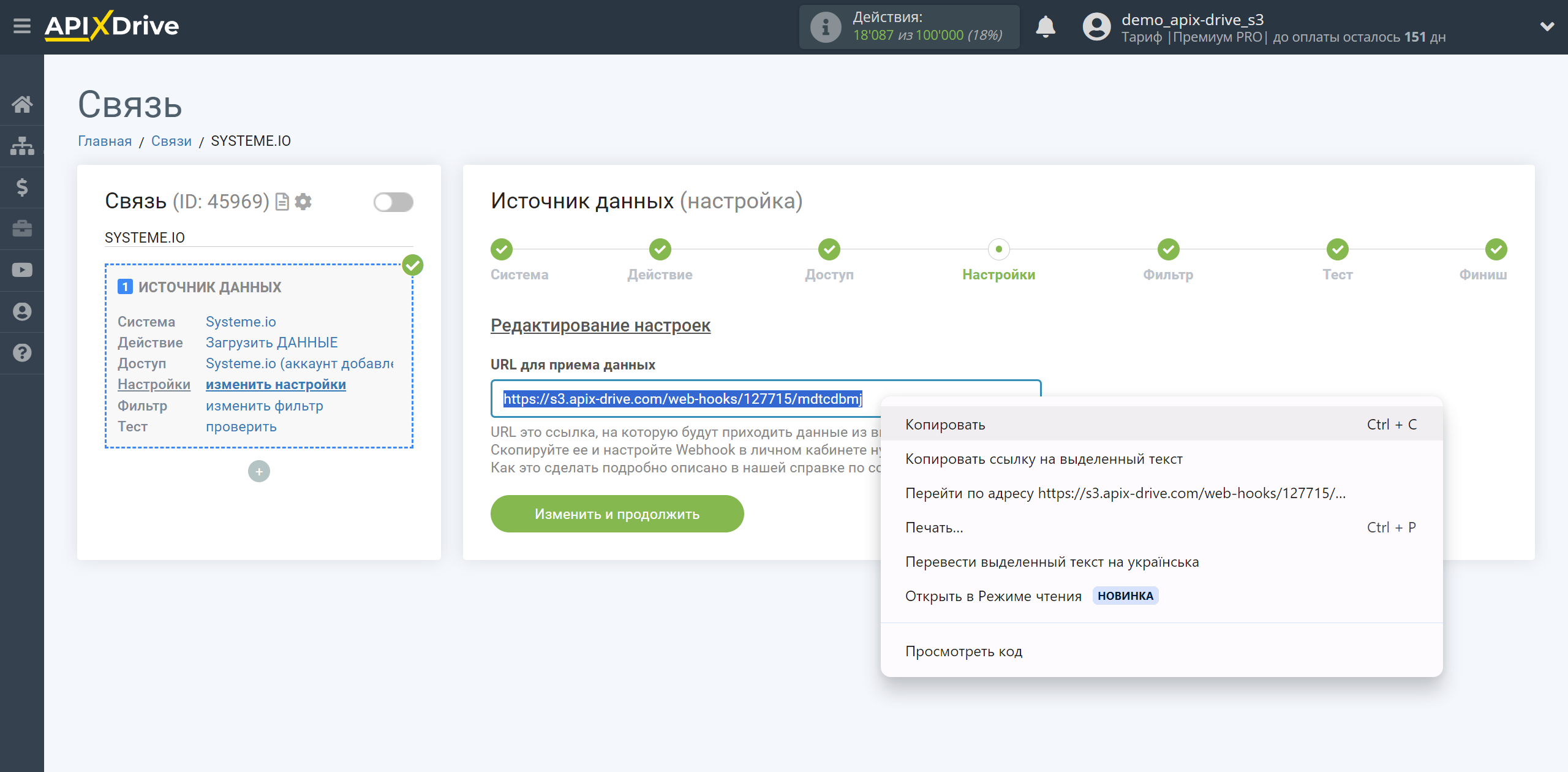
Перейдите в раздел Funnels и выберите вашу воронку по которой вы хотите получать данные.

Выберите страницу для настройки Webhook, перейдите в раздел Automation Rules и нажмите Add rule
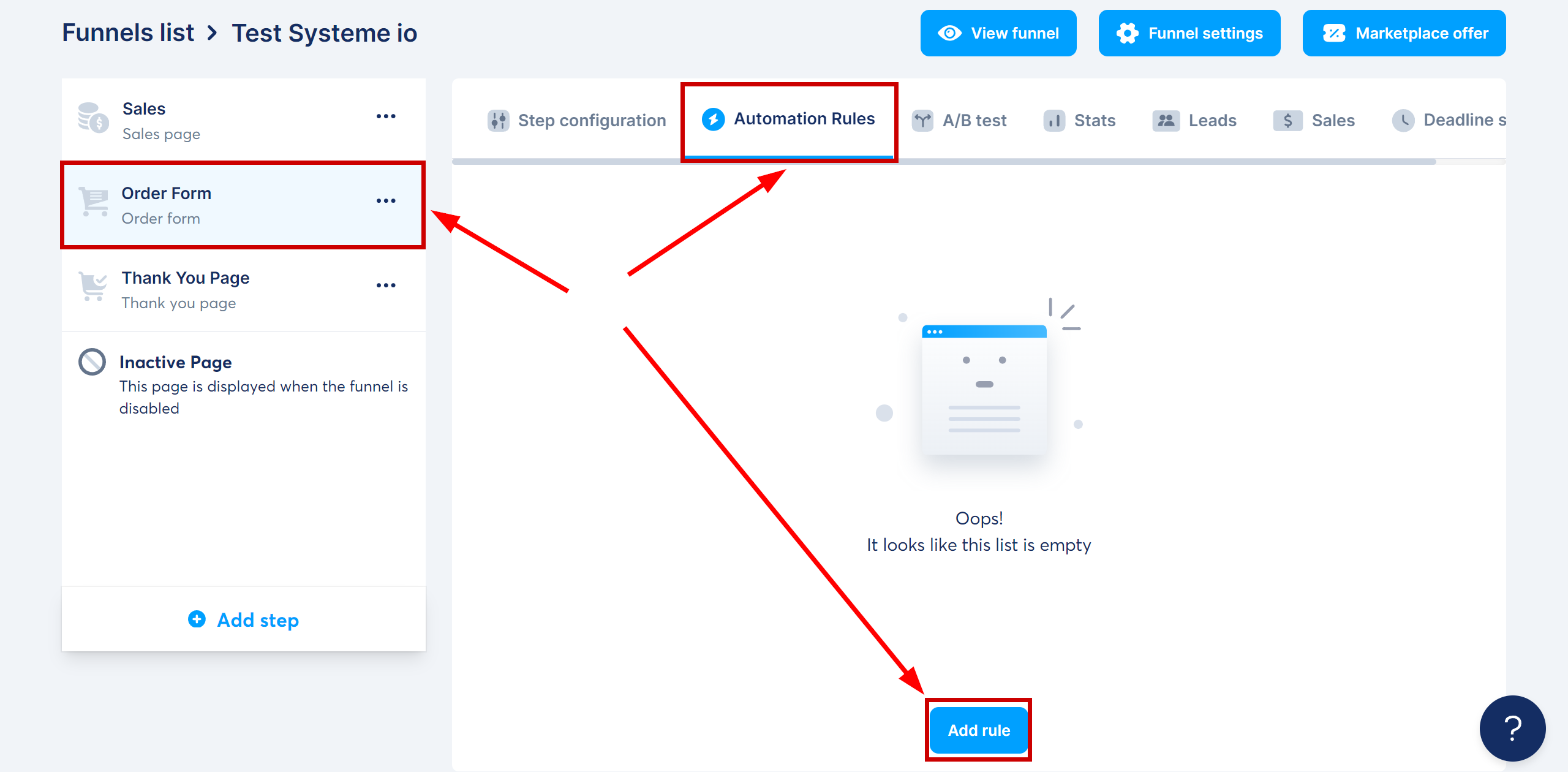
Выберите триггер при котором будете получать данные.
В данном примере мы выбираем New sale.
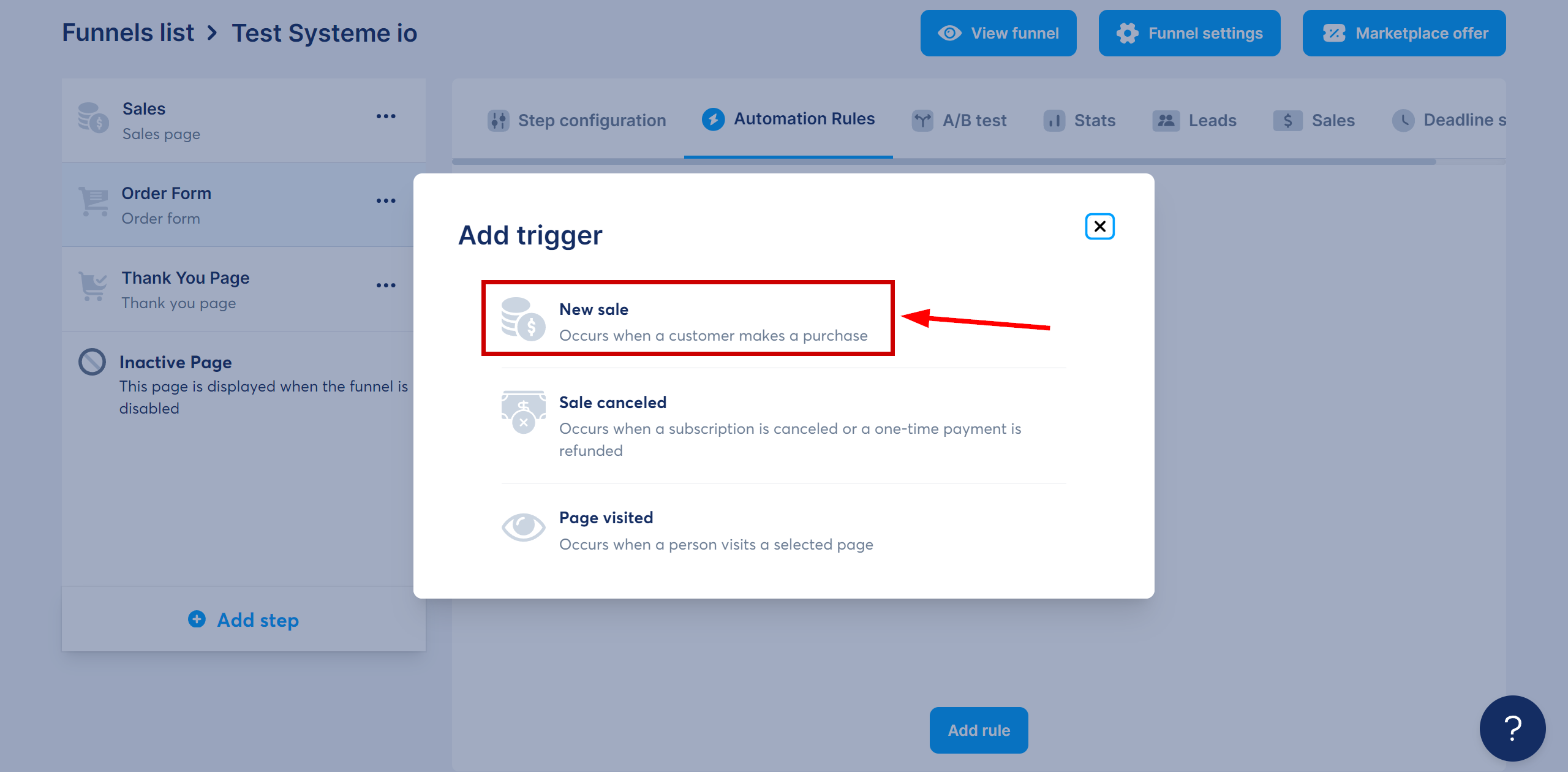
Далее нажмите на три точки возле триггера и выберите пункт Edit automation rule
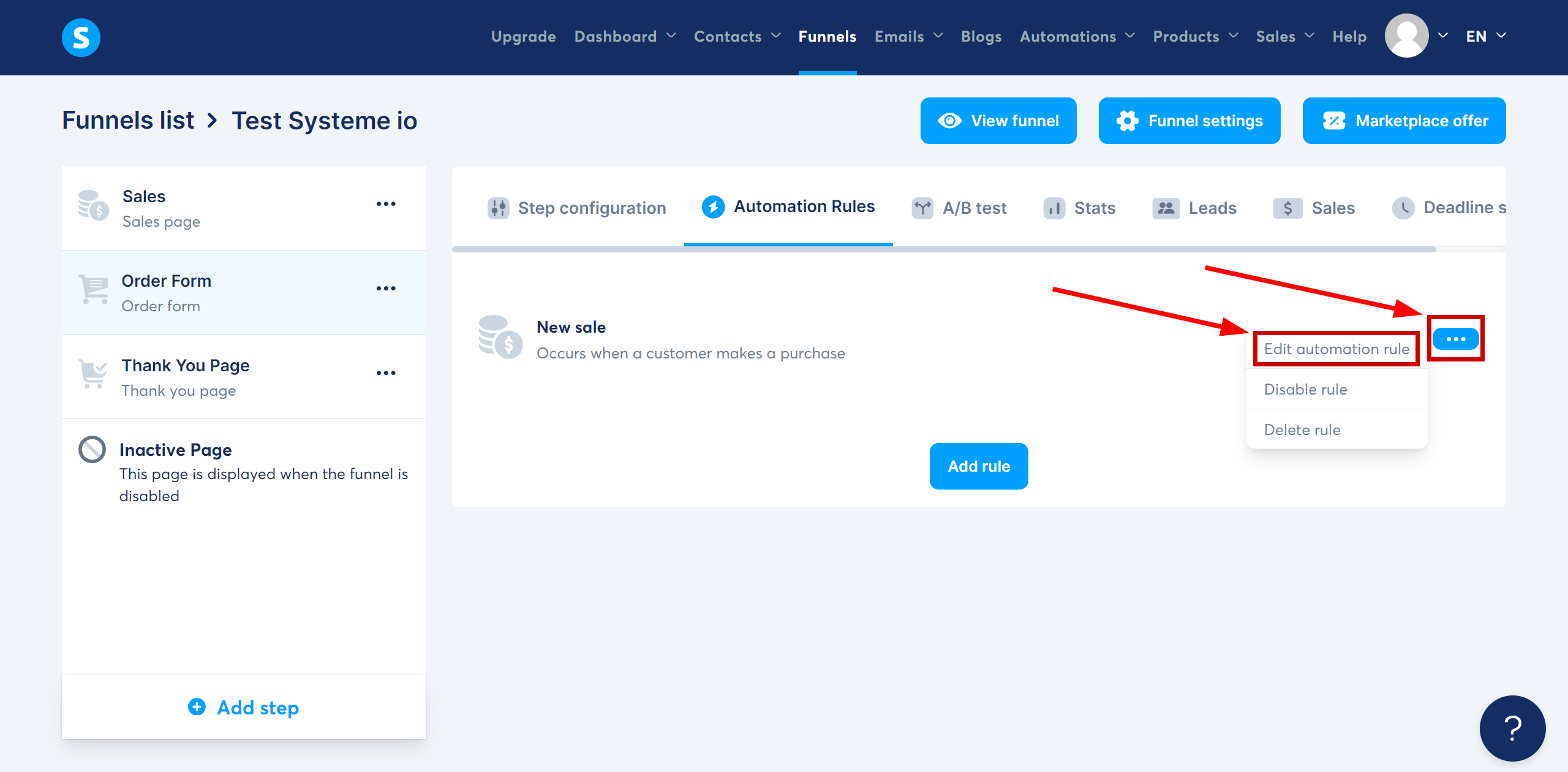
Нажмите Add action

Выберите действие Send webhook
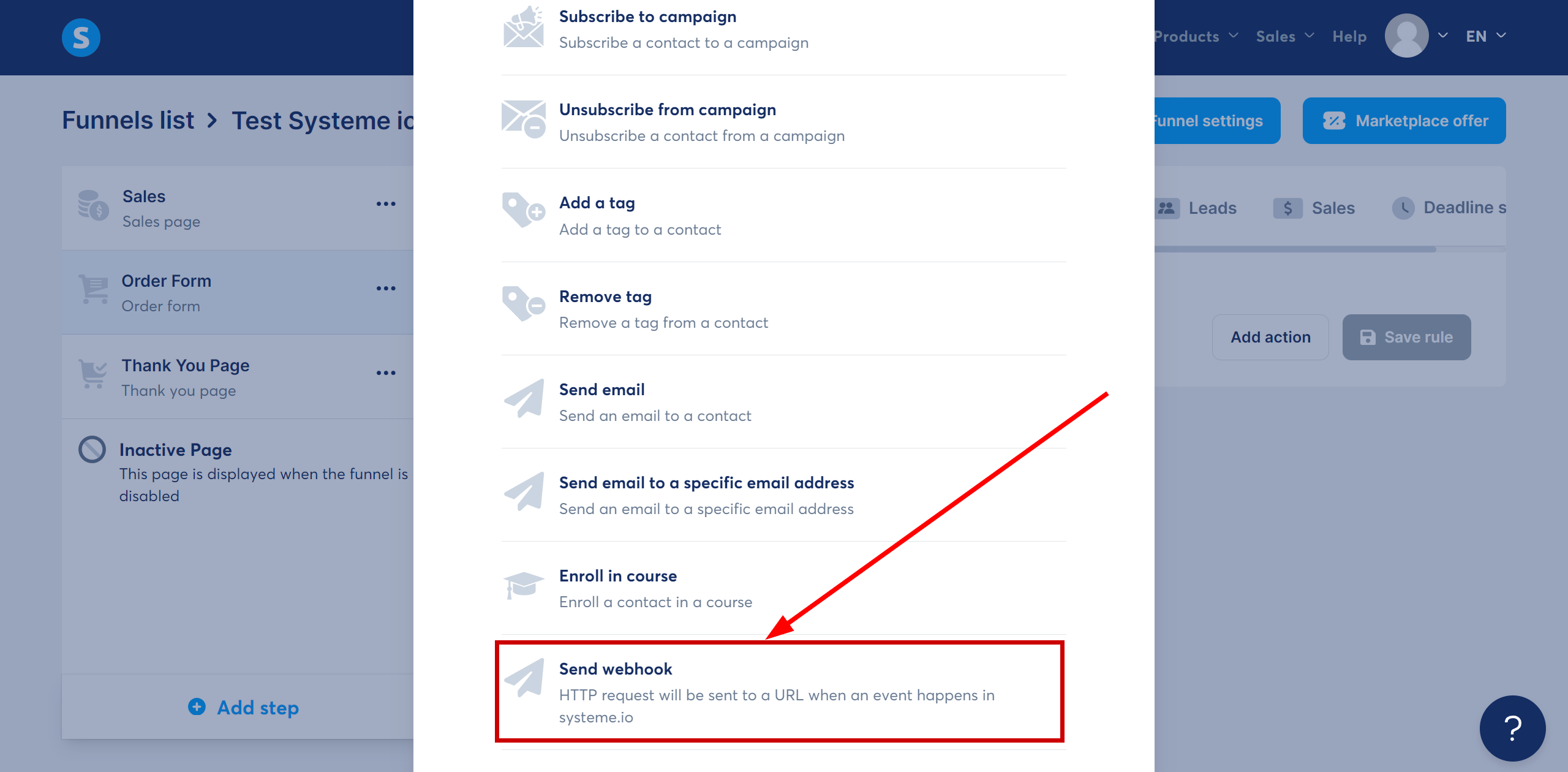
В поле Webhook Url вставьте ссылку Webhook, которую вы ранее скопировали в системе ApiX-Drive.
Нажмите "Save rule" для сохранения настроек.
На этом настройка передачи Webhook по завершена.
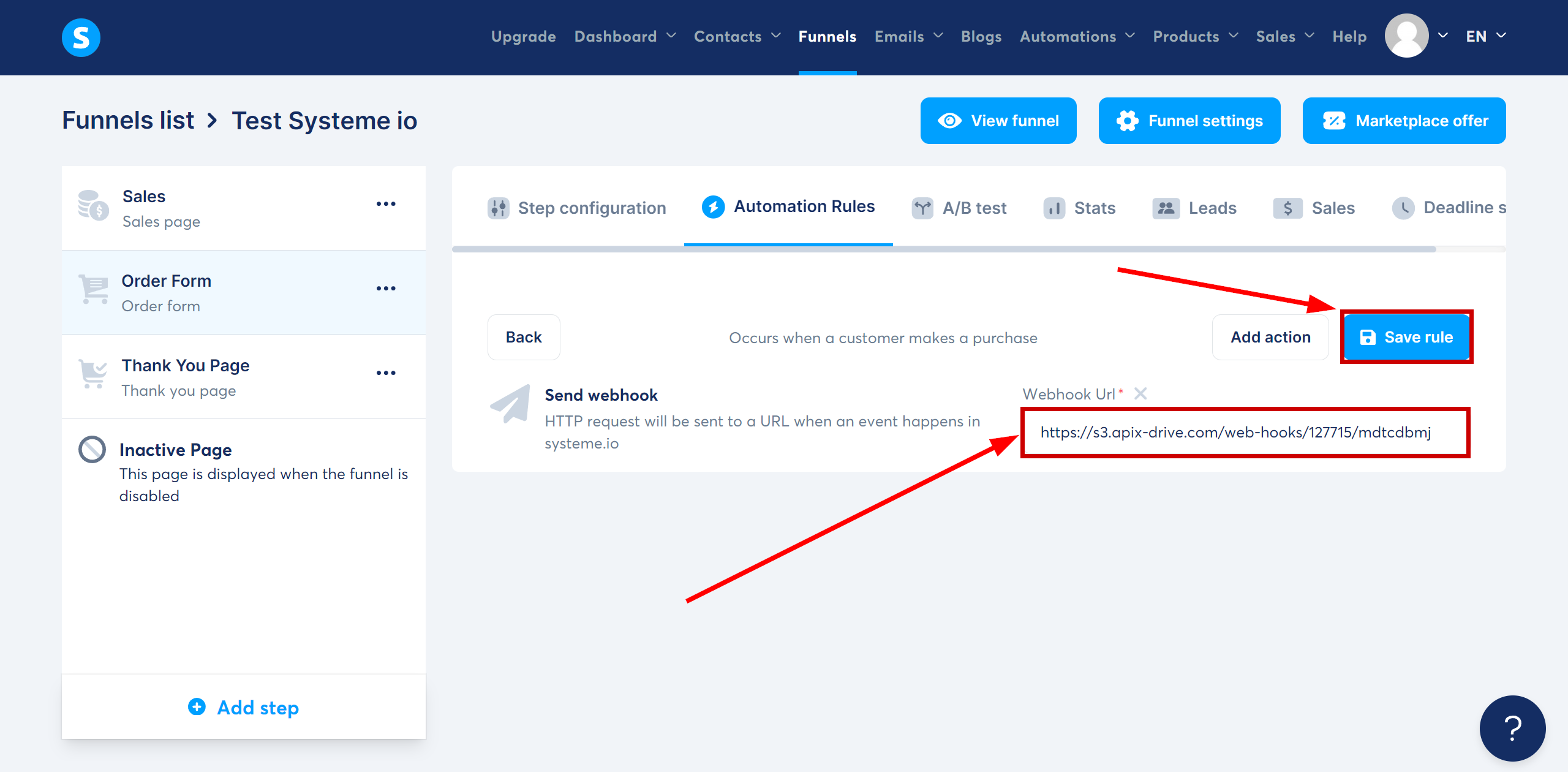
Обратите внимание! После настройки, в нашей системе сразу не будет тестовых данных и списка полей, т.к. на новый URL еще ничего не пришло.
Нужно обязательно совершить событие, например, создать заказ.
После этого, на этапе Проверить в Источнике данных отобразятся поля с данными.
Если этого не произошло, нажмите Загрузить тестовые данные из Systeme.io или повторите генерацию тестовых данных, или подождите некоторое время, данные приходят не сразу, а в течении 1 минуты.
Если необходимо, вы можете настроить Фильтр данных, либо кликнуть "Продолжить", чтобы пропустить этот шаг.
Для того, чтобы узнать как настраивается Фильтр данных перейдите по ссылке: https://apix-drive.com/ru/help/filtr-dannyh
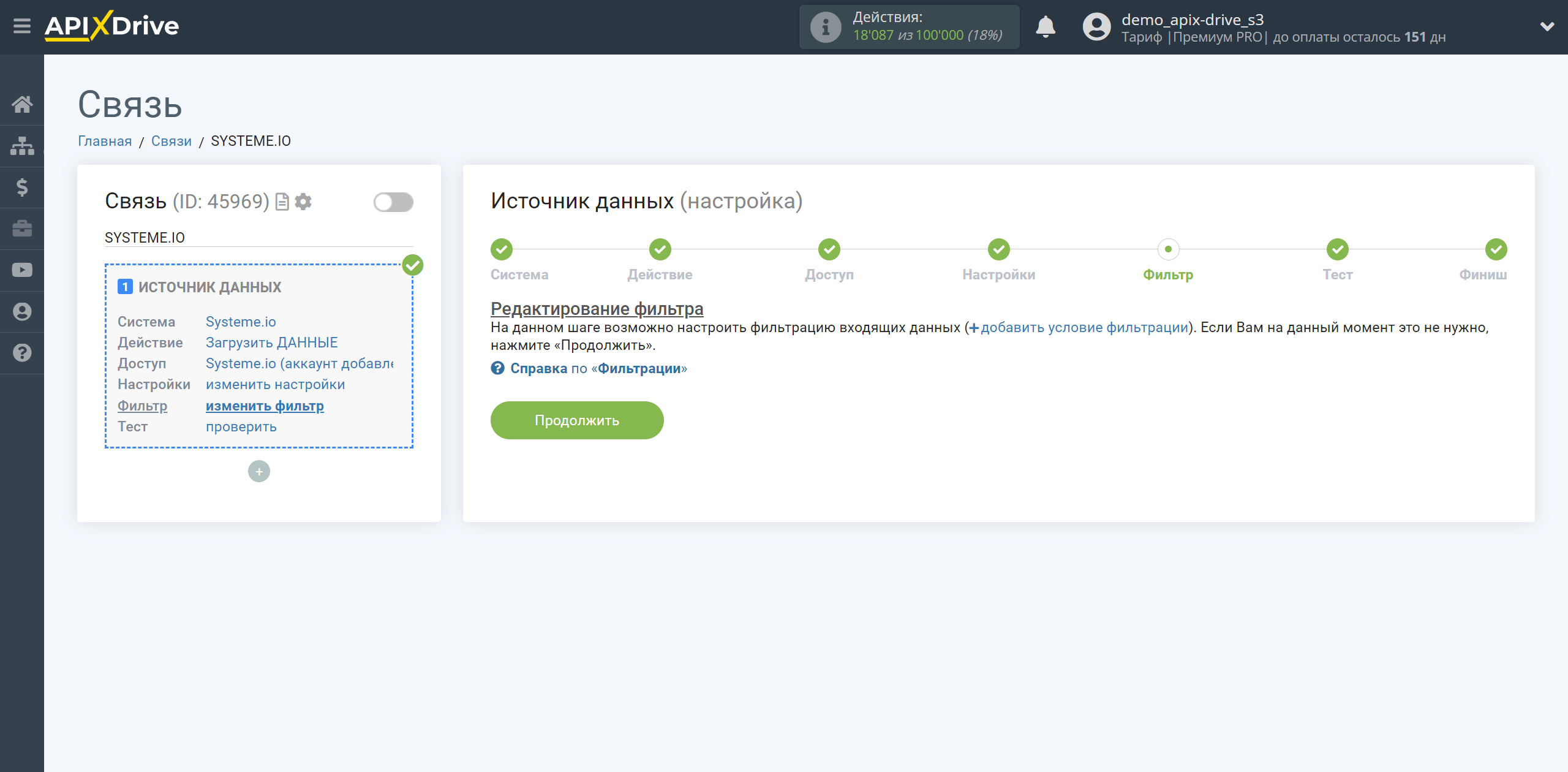
Теперь вы можете увидеть тестовые данные по Заказу.
Если тестовые данные не появились автоматически, кликните "Загрузить тестовые данные из Systeme.io" или попробуйте сгенерировать действия в вашем Systeme.io при помощи тестирования.
Есть вас все устраивает кликните "Далее".
Обратите внимание! После настройки, в нашей системе сразу не будет тестовых данных и списка полей, т.к. на новый URL еще ничего не пришло.
Нужно обязательно совершить событие, например, создать заказ.
После этого, на этапе Проверить в Источнике данных отобразятся поля с данными.
Если этого не произошло, нажмите Загрузить тестовые данные из Systeme.io или повторите генерацию тестовых данных, или подождите некоторое время, данные приходят не сразу, а в течении 1 минуты.
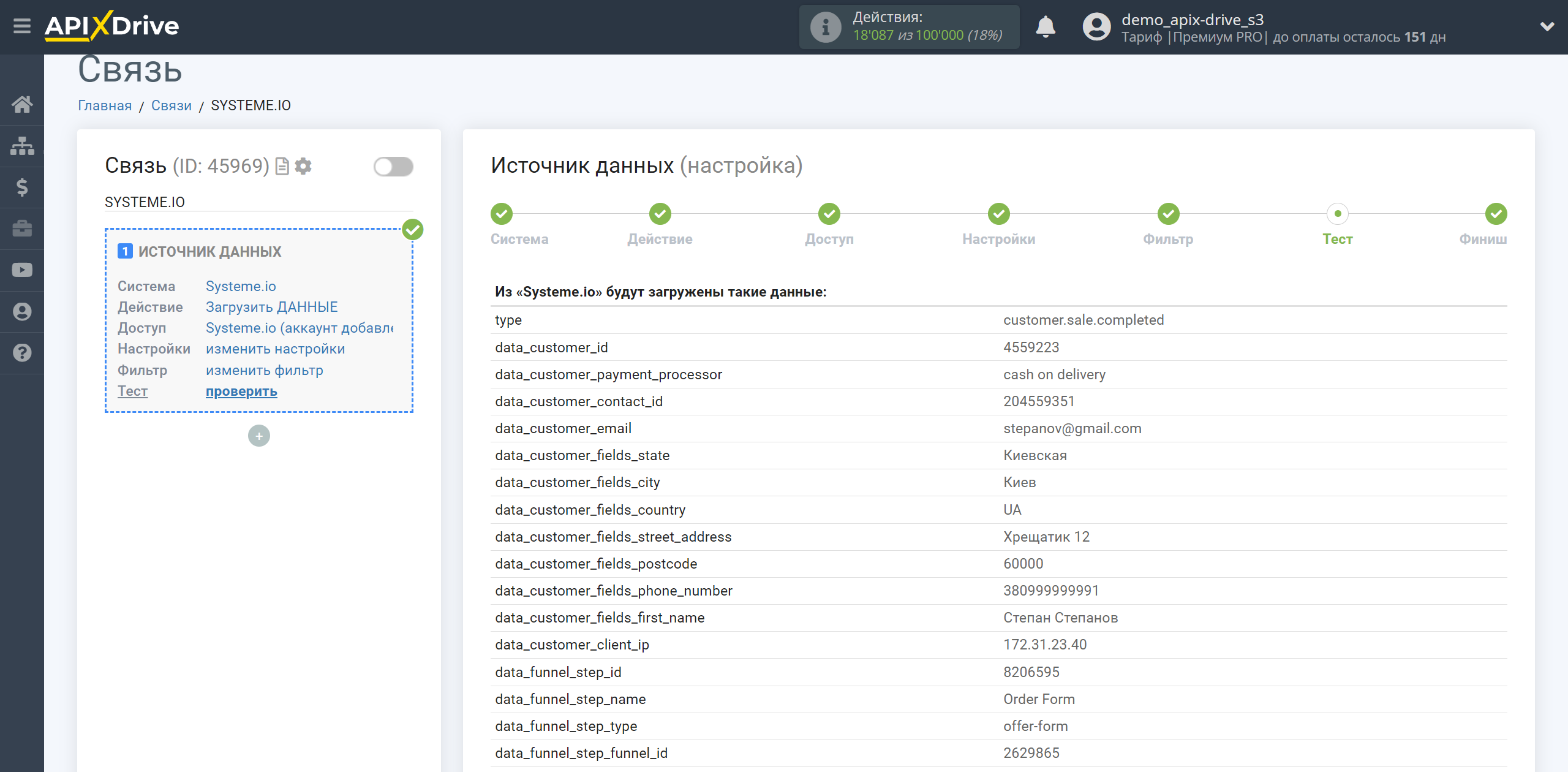
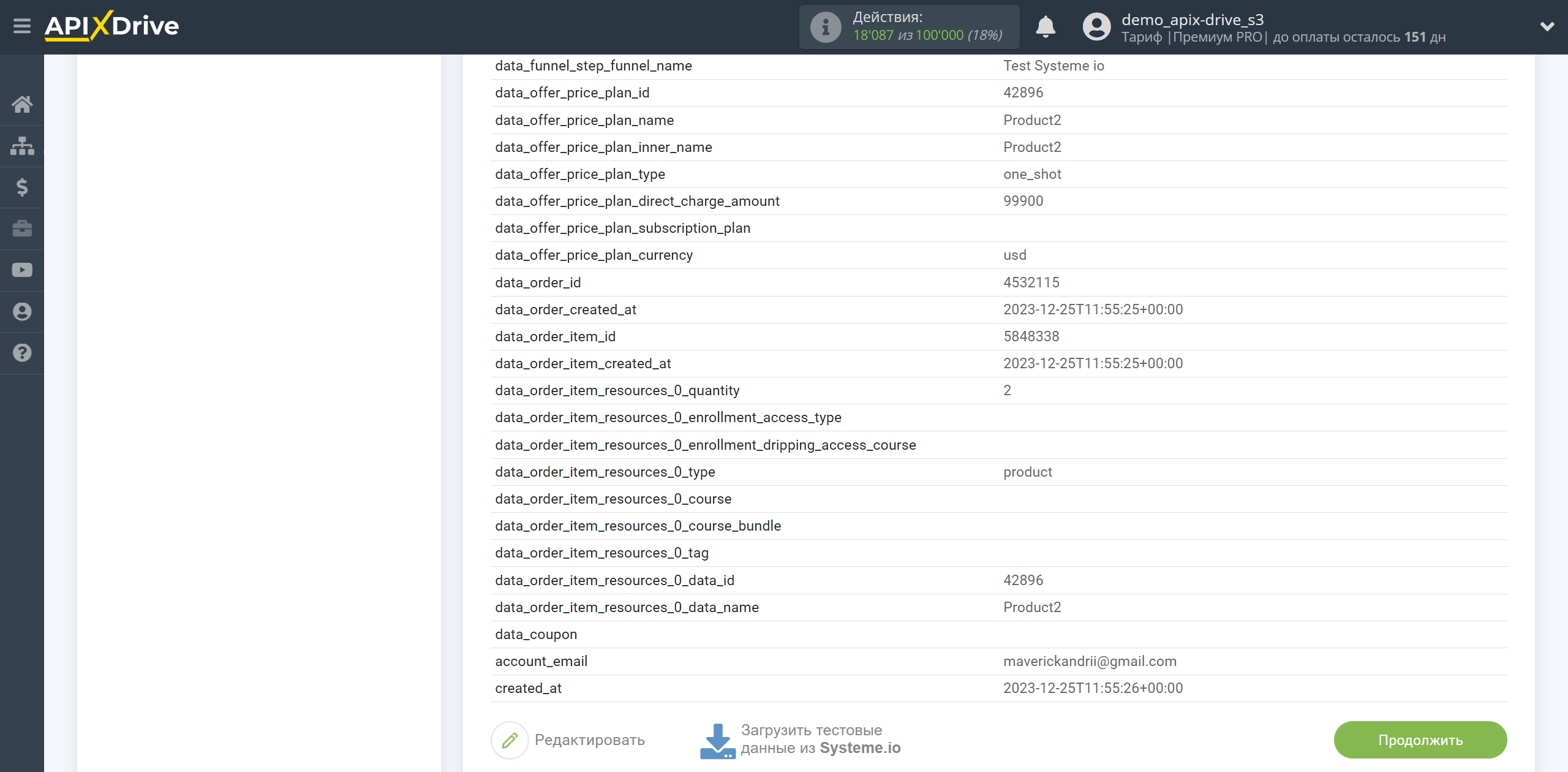
На этом вся настройка источника данных завершена! Видите как все просто!?
Теперь можете приступить к настройке системы приема данных.
Для этого проведите настройку самостоятельно или перейдите в раздел справки "Настройка сервисов", найдите необходимый вам сервис в качестве приема данных и следуйте рекомендациям по настройке.
Удачи!